Proposte (base): Invia manualmente o automaticamente
La nostra funzionalità Proposals & ELs ti consente di inviare proposte e lettere di incarico ai clienti. Ciò potrebbe includere un elenco dei tuoi servizi e fatture che potrebbero essere pagate una volta firmata la proposta.
Inviare proposte
Le proposte possono essere inviate ai clienti dal proprietario dell'azienda, dall'amministratore o da qualsiasi dipendente a cui sono stati concessi i diritti di accesso per gestire le proposte .
Per inviare una proposta a un cliente, probabilmente avrai bisogno di un modello. Per ulteriori dettagli, consulta l'articolo sulla creazione e l'applicazione dei modelli di proposta .
Puoi inviare proposte in diversi modi:
Invia proposte ai clienti manualmente
Per inviare manualmente le proposte ai clienti, attenersi alla seguente procedura:
1. Crea una proposta utilizzando uno dei seguenti metodi:
- Fare clic su Nuovo in alto a sinistra, selezionare Proposta , quindi selezionare il cliente accounts per la proposta .
- Vai su Clienti > Accounts dalla barra del menu a sinistra, quindi seleziona le caselle di controllo accanto al cliente accounts la proposta è per. Dopo aver selezionato il accounts , fai clic su Altre azioni nella barra dei menu, quindi seleziona Invia proposta dal menu a discesa.
- Aprire il client account , passa alla scheda Proposte e EL e fai clic su Nuova proposta e EL . L'attuale account verrà compilato automaticamente.

Nota! Non puoi inviare proposte ai contatti collegati a un account che non hanno accesso al portale (il loro Login deve essere attivato). Per maggiori dettagli, vai qui .
2. Inserisci un nome per la proposta, quindi fai clic sul menu a discesa Modello per selezionare un modello. Puoi aggiungere shortcodes al nome per personalizzarlo.
3. Modifica qualsiasi passaggio del modello, se necessario, aggiungi più pagine o disattivale. Per i dettagli su ogni passaggio, consulta l'articolo sulla compilazione dei modelli di proposta .

4. Per garantire l'accesso a tutti i membri del team alla proposta entro il Progetto , collega la proposta a un lavoro cliccando su Aggiungi lavoro nella parte inferiore del passaggio Generale .

Una volta terminato, invia la proposta.
Tutti gli utenti collegati a un account che hanno attivato l'autorità di firma riceveranno un'e-mail automatica che li informerà che una proposta è stata inviata per essere esaminata e firmata. A seconda delle impostazioni della proposta, viene considerata firmata quando almeno uno o tutti gli utenti con l'autorità di firma l'hanno firmata.
Un campo per la firma verrà aggiunto automaticamente alla proposta. Una volta firmata una proposta, la data viene aggiunta automaticamente.
Inviare proposte tramite automazioni
Per i dettagli consultare l'articolo sull'automazione dell'invio di proposte .
Ricordare ai clienti le proposte in sospeso (non firmate)
Ogni volta che invii proposte ai clienti, questi vengono avvisati. Tutti gli utenti collegati al account —con Notifica attivata—ricevi una notifica via email. Controlla se le notifiche sono attive selezionando la colonna Notifica nella accounts lista.

Nel caso in cui i destinatari impieghino troppo tempo a eseguire l'azione o si dimentichino di farlo, puoi:
- Inviare nuovamente manualmente una notifica sulla proposta in sospeso, oppure
- Imposta promemoria automatici
Promemoria manuali (rinviare)
Puoi inviare nuovamente una notifica sulla proposta in sospeso. Per fare ciò, fai clic sui tre punti a destra dell'elemento nell'elenco, quindi seleziona Invia di nuovo .

Ecco cosa succede:
- Un messaggio di posta elettronica aggiuntivo viene inviato a ciascun utente collegato al account con l'autorità firmataria abilitata;
- Una notifica del portale per questo elemento verrà spostata nella parte superiore delle attività del cliente .
Promemoria automatici
L'opzione Promemoria automatici può essere attivata o disattivata in qualsiasi momento modificando la proposta in sospeso. Puoi anche attivare i promemoria automatici quando invii una proposta manualmente o tramite Progetto automazione.
Dopo aver attivato i promemoria automatici, puoi configurarli:
- Soglia di inattività, giorni: per impostazione predefinita, un promemoria è impostato per essere inviato tre giorni dopo l'invio della proposta al cliente, ma puoi modificarlo come preferisci.
- Limita a: per impostazione predefinita, il client riceve solo un'e-mail di promemoria, ma puoi anche modificarla con qualcosa che preferisci.

I promemoria si interrompono quando...
- ...il cliente non ha firmato la proposta e sono stati inviati il numero di solleciti previsto.
- ...la proposta è in Firmato stato .
Vista del cliente
- Dal portale clienti o dall'app mobile : fare clic sulla notifica nella sezione In attesa di azione o sul collegamento nella pagina Proposte e EL .
- Dalla notifica via email : fare clic su Completa proposta nell'email.
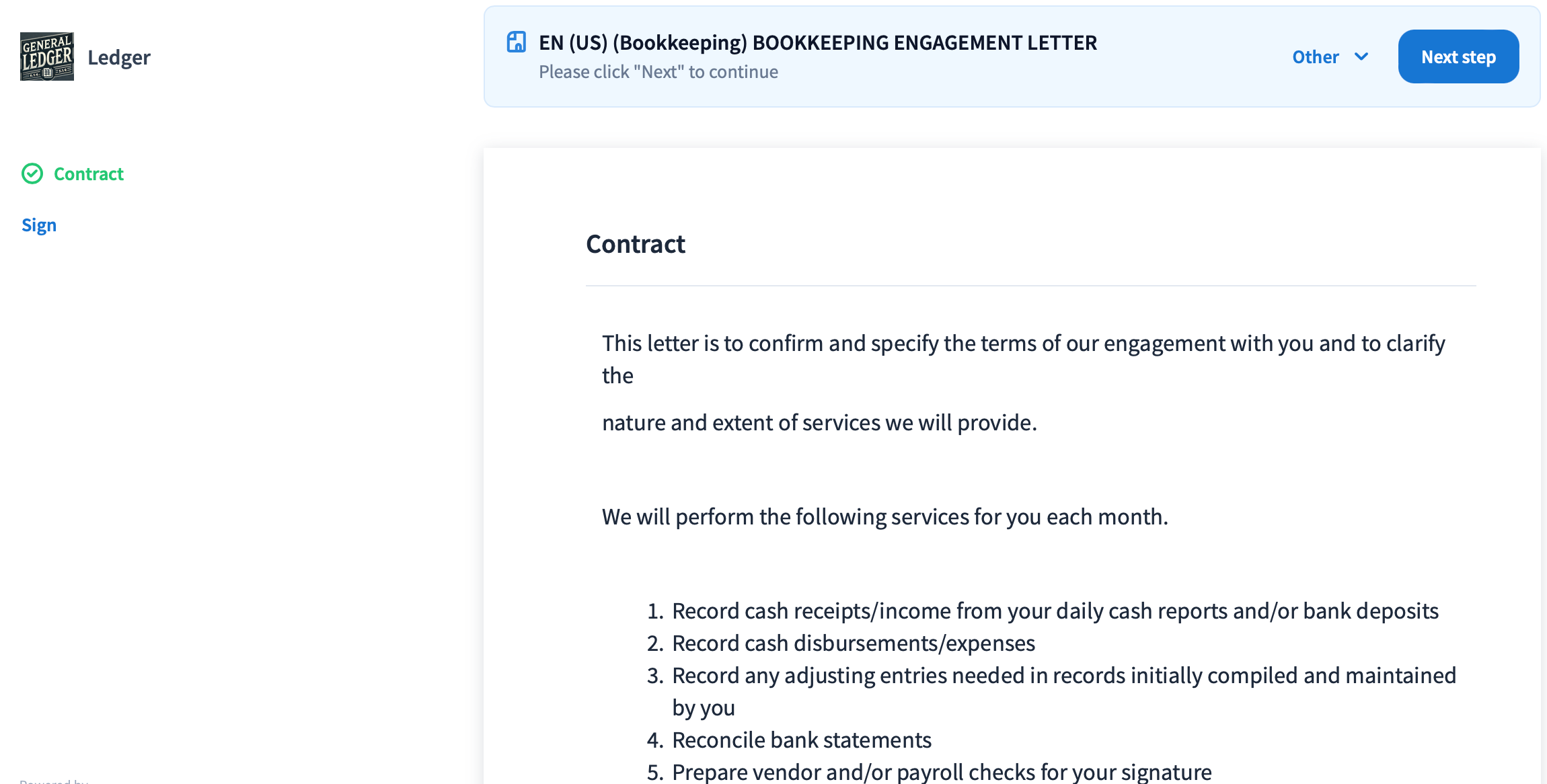
Quando inviano una proposta, la sua stato cambia da In sospeso a Parzialmente firmato (se sono necessari più firmatari) o Firmato e ricevi una notifica .
Per visualizzare la proposta inviata dal punto di vista del cliente, accedere alla vista di sola lettura .
